完全に正確な値で図面作成しなくても、グリッド吸着で近い値の図面を作図します。
グリッドを使用するのと、しないとでは、作図の容易さが全く異なります。完全に正確な値で作図する必要がなければ、グリッドを利用して作図しましょう。
「グリッド吸着」![]() をON(矢印中を赤)にします。
をON(矢印中を赤)にします。
「ツール」「グリッド間隔の設定」![]() でグリッドの縦と横の間隔を1000mmにします。
でグリッドの縦と横の間隔を1000mmにします。
![]()
1000mmにあてはまらないところは、吸着間隔を ![]() を2分割や4分割にします。
を2分割や4分割にします。
例えば615mmの間隔にしたい場合、1000mm間隔だと吸着間隔を5分割にしても、600mmになります。
では作図した図面では正しい値のものとグリッドである程度丸めたものと、どれくらい違いがあるでしょう?
作図した図面では、書いてある数値(文字)さえ合っていれば、そこまで細かく精度は要求されない場合が多いと思います。
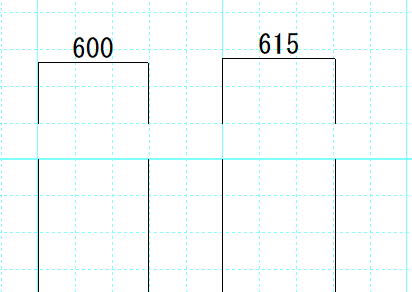
(左がグリッド吸着を利用して書いた600mmの間隔、右が相対位置(ある点からある点までの距離を入力して作図する方法)を利用した615mm間隔、見た目ではほとんどわかりません)
多くの場合、グリッド吸着は常にON![]() にして、あてはまらない場合は吸着間隔を変えて作図するとしておけば、くずれずにきれいな図面を作成することができます。
にして、あてはまらない場合は吸着間隔を変えて作図するとしておけば、くずれずにきれいな図面を作成することができます。
どうしても変則的な数値が多い、店舗などの作図などで、グリッド間隔を100mmにされている場合もあります。その場合でも100mmにすると画面がグリッドで非常に細かくなり見難くます。
その場合も、グリッドの間隔は200mmにして吸着間隔を「2分割」にすれば、大分スッキリした画面になり作図しやすくなります。
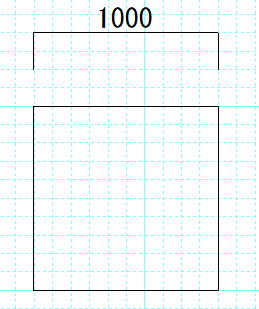
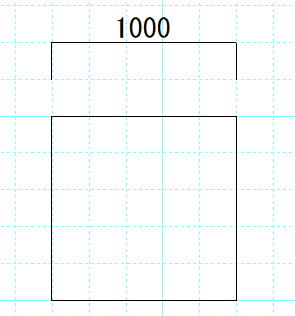
(左が100mm間隔、右が200mm間隔)
図面の精度によりますが、作図はグリッド吸着を使用して近似値で行い、寸法線などの書き込む数値をキッチリ合わせておけば、難しい図面もラクに作図できます。
基本的には、グリッド吸着間隔を100mmで吸着の分割を細かくても10分割くらいまで使えば、大体の実際の寸法に近い数値の図面が作成できます。
グリッドの分割だけを使用して作図し、寸法値(文字)だけ正しい値を入力するようにしたら、より簡単に正確に近い図面ができます。印刷するとほんのわずかな差です。
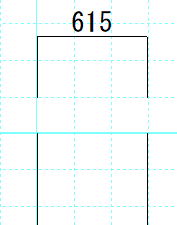
(グリッド吸着で600mmで作図した寸法値だけを615にしました。1/100で印刷すると、印刷紙上の誤差は0.0015mmです)




